Occasionalmente, potrebbe essere necessario riavviare il Finder sul Mac. Potrebbe smettere di funzionare o potresti apportare alcune modifiche che richiedono un riavvio del Finder. In queste rare occasioni, è utile sapere come riavviare rapidamente il Finder. In realtà ci sono diversi modi per farlo. Esplorerò un paio dei miei modi preferiti nel post che segue.
Come riavviare Finder su macOS
Il modo più semplice per riavviare il Finder è farlo dall’icona del Finder sul Dock.
1) Tenere il Opzione tasto sulla tastiera.
2) Fai clic con il pulsante destro del mouse sull’icona del Finder nel Dock.
3) Clic Rilancio.
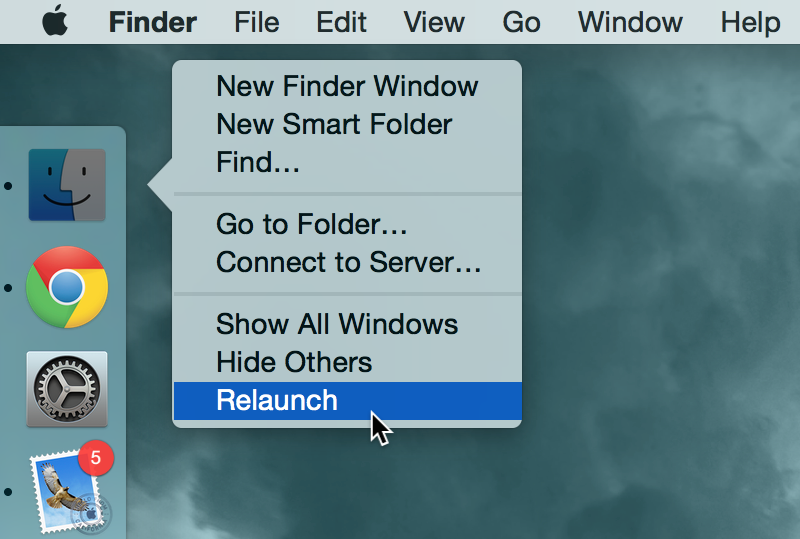
Oppure puoi fare quanto segue:
1) Aprire Finder.
2) Fai clic sull’icona Apple nella barra dei menu e tieni premuto Spostare sulla tua tastiera.
3) Clic Uscita forzata dal Finder.
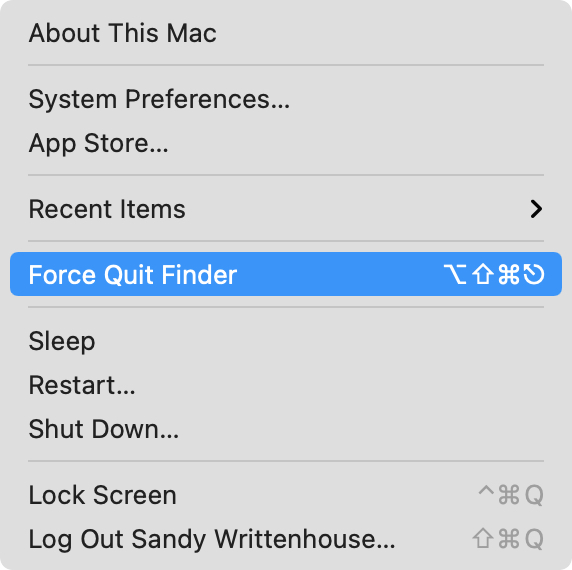
Ok, che ne dici di un altro modo?
1) Aprire terminale.
2) Digita “killall Finder”.
Per tutti questi metodi, il Finder si riavvierà automaticamente. In caso contrario, puoi avviarlo dal dock facendo clic sull’icona dell’app Finder.
Esistono altri modi per riavviare il Finder, ma questi sono alcuni dei modi più semplici per farlo. Se il tuo Finder si comporta in modo strano, potrebbe essere una buona idea riavviarlo tramite uno dei metodi precedenti.
Hai qualche consiglio sul riavvio del Finder che desideri condividere? Se è così, suona in basso nei commenti con i tuoi pensieri e opinioni.

